Dodawanie JavaScriptu do WordPressa – Twój przewodnik krok po kroku
Opublikowany: 2024-02-13Czy starasz się wyróżnić w cyfrowym świecie i zmagasz się z witryną WordPress, która po prostu nie zapewnia dynamicznego i wciągającego doświadczenia, jakie przewidujesz dla swoich gości? Dodanie JavaScript do witryny WordPress może być kluczem do odblokowania świata możliwości. W tym obszernym przewodniku omówimy różne metody dodawania JavaScript do WordPressa, omówimy, co należy wziąć pod uwagę przed jego włączeniem i przedstawimy instrukcje krok po kroku dotyczące wdrożenia.
Co to jest JavaScript?
JavaScript to wszechstronny język programowania, który działa po stronie klienta, umożliwiając interaktywne i dynamiczne funkcjonalności na stronach internetowych. Poprawia komfort użytkowania, umożliwiając programistom tworzenie elementów interaktywnych, manipulowanie treścią i komunikację z serwerami w czasie rzeczywistym.
JavaScript jest szeroko stosowany w tworzeniu stron internetowych i odgrywa kluczową rolę w dodawaniu niestandardowych funkcji do witryn WordPress.
Korzyści z dodania JavaScript do WordPressa
Integracja JavaScript z witryną WordPress oferuje wiele korzyści. Oto kilka kluczowych zalet:
- Lepsze doświadczenie użytkownika — JavaScript umożliwia korzystanie z interaktywnych elementów, takich jak suwaki, wyskakujące okienka i dynamiczne formularze, zapewniając bezproblemową i wciągającą obsługę użytkownika.
- Niestandardowa funkcjonalność – dodając JavaScript, możesz rozszerzyć możliwości swojej witryny poza to, co zapewniają domyślne funkcje WordPress.
- Poprawiona wydajność – JavaScript pozwala na zoptymalizowane wykonanie kodu, co skutkuje szybszym ładowaniem strony i lepszą wydajnością.
- Treść dynamiczna – możesz dynamicznie aktualizować i manipulować treścią swojej witryny za pomocą JavaScript, umożliwiając aktualizacje w czasie rzeczywistym i spersonalizowane doświadczenia.
- Integracje z firmami zewnętrznymi – JavaScript ułatwia integrację usług i interfejsów API stron trzecich, takich jak widżety mediów społecznościowych lub bramki płatnicze, w celu zwiększenia funkcjonalności Twojej witryny.
Rozważania przed dodaniem JavaScript do WordPress
Przed dodaniem JavaScript do witryny WordPress ważne jest, aby wziąć pod uwagę kilka czynników, aby zapewnić optymalną wydajność, kompatybilność i bezpieczeństwo.
Wydajność i czas ładowania
JavaScript może mieć wpływ na czas ładowania Twojej witryny, jeśli nie zostanie odpowiednio zaimplementowany. Aby zminimalizować wszelkie negatywne skutki, postępuj zgodnie z poniższymi najlepszymi praktykami:
- Zminimalizuj i skompresuj kod JavaScript, aby zmniejszyć rozmiar pliku.
- Wykorzystaj techniki buforowania do przechowywania plików JavaScript i skróć czas ładowania.
Kompatybilność z wtyczkami i motywami
Niektóre wtyczki lub motywy mogą powodować konflikty z określonymi bibliotekami lub skryptami JavaScript. Aby uniknąć problemów ze zgodnością:
- Przetestuj swój kod JavaScript za pomocą różnych wtyczek i motywów, aby zapewnić kompatybilność.
- Korzystaj z bibliotek i frameworków JavaScript, które są szeroko obsługiwane i regularnie aktualizowane.
Bezpieczeństwo i weryfikacja kodu
Włączenie kodu JavaScript do Twojej witryny internetowej stwarza potencjalne luki w zabezpieczeniach. Aby chronić swoją witrynę:
- Zweryfikuj i oczyść dane wejściowe użytkownika, aby zapobiec atakom polegającym na wstrzykiwaniu kodu.
- Regularnie aktualizuj swoją instalację, wtyczki i motywy WordPress, aby łatać luki w zabezpieczeniach.
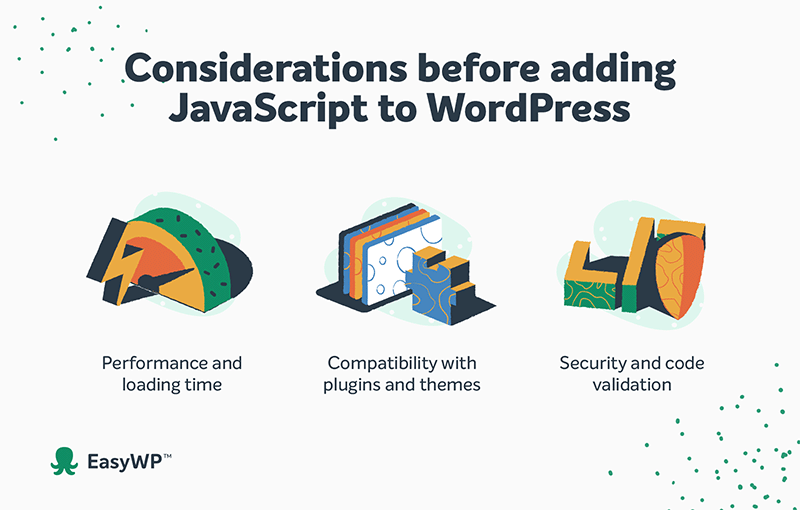
Ważna uwaga na temat roli tematów
Motywy w WordPress decydują o wyglądzie i układzie Twojej witryny. Zapewniają strukturę treści i określają, w jaki sposób witryna jest prezentowana odwiedzającym. Motywy WordPress są zwykle tworzone przy użyciu kombinacji HTML, CSS i PHP. Jednak do motywów można dodać JavaScript, aby wprowadzić elementy dynamiczne i usprawnić interakcje użytkownika.
JavaScript można wykorzystać do dostosowania motywów WordPress, dodając interaktywne funkcje i funkcjonalności. Niezależnie od tego, czy modyfikujesz istniejące motywy, czy tworzysz niestandardowe motywy od podstaw, JavaScript pozwala dostosować środowisko użytkownika do Twoich konkretnych potrzeb. Wykorzystując JavaScript, możesz tworzyć unikalne animacje, dynamiczne menu i inne interaktywne elementy, które wyróżnią Twoją witrynę.
Metoda 1: Dodanie kodu JavaScript do pliku Functions.php
Jednym z najbardziej zaawansowanych, ale niezawodnych sposobów dodania JavaScript do WordPressa jest włączenie kodu bezpośrednio do pliku Functions.php Twojego motywu. Ta metoda pozwala kolejkować pliki JavaScript i zapewnić ich załadowanie w odpowiednim czasie.
Kolejkowanie JavaScriptu za pomocą wp enqueue script()
WordPress udostępnia funkcję wp_enqueue_script(), która umożliwia rejestrację i kolejkowanie plików JavaScript w kontrolowany sposób. Ta metoda gwarantuje, że pliki JavaScript zostaną załadowane we właściwej kolejności i tylko wtedy, gdy jest to potrzebne, co zapobiega konfliktom z innymi skryptami i optymalizuje wydajność.
Aby dodać kod JavaScript do swojej witryny WordPress za pomocą pliku Functions.php, wykonaj następujące kroki:
- Zidentyfikuj kod JavaScript, który chcesz dodać do swojej witryny. Może to być kod, który sam napisałeś lub uzyskałeś z zewnętrznego źródła.
- Otwórz plik Functions.php motywu za pomocą edytora tekstu lub panelu WordPress.
- Znajdź plik funkcje.php w katalogu motywu. Możesz uzyskać do niego dostęp poprzez pulpit nawigacyjny WordPress, przechodząc do Wygląd > Edytor motywów i wybierając plikfunction.php z listy plików motywów.
- W plikufunctions.php możesz dodać swój kod JavaScript za pomocą funkcji wp_enqueue_script() . Oto przykład struktury kodu:
function custom_scripts() { wp_enqueue_script( 'custom-script', get_template_directory_uri() . '/js/custom.js', array(), '1.0', true ); } add_action( 'wp_enqueue_scripts', 'custom_scripts' );- Zastąp „skrypt niestandardowy” unikalnym uchwytem dla swojego skryptu. Ten uchwyt służy do odwoływania się do skryptu w całym motywie.
- Zamień get_template_directory_uri() . „/js/custom.js” ze ścieżką do pliku JavaScript. Pamiętaj o przesłaniu pliku niestandardowego.js do odpowiedniego katalogu w obrębie motywu.
- Dostosuj tablicę zależności (array()), jeśli Twój skrypt wymaga najpierw załadowania innych skryptów. Podaj numer wersji skryptu („1.0”) , aby zapewnić prawidłowe buforowanie i zapobiec konfliktom ze starszymi wersjami.
- Na koniec ustaw ostatni parametr na true, jeśli chcesz, aby skrypt ładował się w stopce Twojej witryny. Może to skrócić czas ładowania strony i zapobiec problemom z zależnościami skryptów.
Wykonując poniższe kroki, pomyślnie dodałeś kod JavaScript do swojej witryny WordPress przy użyciu pliku Functions.php.

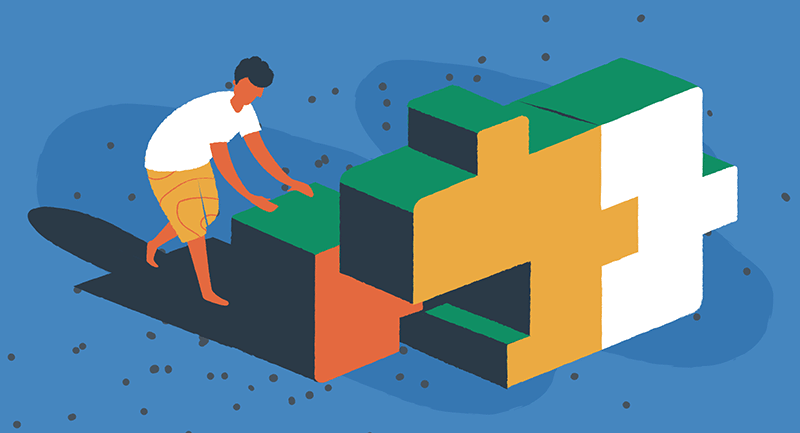
Metoda 2: Wykorzystanie niestandardowych wtyczek
Inną skuteczną i prawdopodobnie łatwiejszą metodą dodania JavaScript do WordPressa jest utworzenie niestandardowej wtyczki. Niestandardowe wtyczki zapewniają elastyczne i przenośne rozwiązanie umożliwiające rozszerzenie funkcjonalności witryny WordPress.
Tworzenie niestandardowej wtyczki dla JavaScript
Aby utworzyć niestandardową wtyczkę dla swojego kodu JavaScript, wykonaj następujące kroki:
- Utwórz nowy folder w katalogu wp-content/plugins/ instalacji WordPress. Nadaj folderowi nazwę opisową, na przykład niestandardową wtyczkę-javascript .
- W nowym folderze utwórz nowy plik PHP o tej samej nazwie co folder, z rozszerzeniem .php. Na przykład niestandardowa-javascript-plugin.php .
- Otwórz plik PHP w edytorze tekstu i dodaj następujący kod:
<?php /** * Plugin Name: Custom JavaScript Plugin * Description: Adds custom JavaScript functionality to your WordPress site. * Version: 1.0 * Author: Your Name */ function custom_javascript_plugin() { wp_enqueue_script( 'custom-script', plugin_dir_url( __FILE__ ) . 'js/custom.js', array( 'jquery' ), '1.0', true ); } add_action( 'wp_enqueue_scripts', 'custom_javascript_plugin' );- Zastąp „Twoje imię” swoim imieniem i nazwiskiem lub nazwą swojej organizacji.
- Dostosuj parametry funkcji wp_enqueue_script() , aby dopasować ścieżkę do pliku JavaScript i wszelkie zależności wymagane przez skrypt.
- Zapisz plik PHP.
Po wykonaniu tych kroków wtyczka niestandardowa jest gotowa do aktywacji. Przejdź do panelu WordPress, przejdź do sekcji Wtyczki i znajdź swoją niestandardową wtyczkę. Kliknij przycisk Aktywuj, aby włączyć wtyczkę i włączyć kod JavaScript do swojej witryny WordPress.
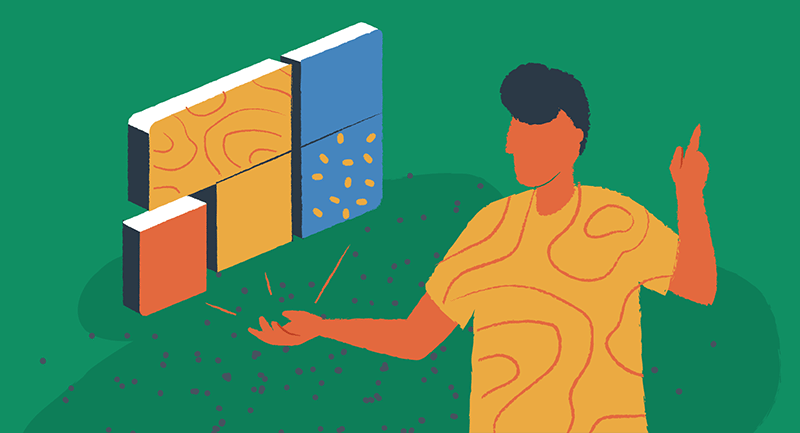
Metoda 3: Korzystanie z narzędzi do tworzenia stron WordPress
Kreatory stron WordPress zapewniają przyjazny dla użytkownika interfejs do tworzenia i dostosowywania stron internetowych bez konieczności kodowania. Wiele narzędzi do tworzenia stron oferuje wbudowane opcje dodawania kodu JavaScript, dzięki czemu możesz bez wysiłku włączać niestandardowe funkcje do swojej witryny. Popularne narzędzia do tworzenia stron to Elementor, Brizy i Beaver Builder.
Aby dodać kod JavaScript za pomocą narzędzia do tworzenia stron WordPress, wykonaj następujące ogólne kroki:
- Zainstaluj i aktywuj wtyczkę lub motyw do tworzenia stron.
- Utwórz nową stronę lub edytuj istniejącą stronę za pomocą interfejsu narzędzia do tworzenia stron.
- Znajdź element lub sekcję, do której chcesz dodać kod JavaScript. Może to być przycisk, formularz lub inny element interaktywny.
- Poszukaj opcji w narzędziu do tworzenia stron, aby wstawić niestandardowy kod lub skrypty. Można to zazwyczaj znaleźć w ustawieniach lub opcjach zaawansowanych wybranego elementu.
- Wstaw swój kod JavaScript w wyznaczonym miejscu. Może to obejmować bezpośrednie wklejenie kodu lub użycie edytora kodu dostarczonego przez narzędzie do tworzenia stron.
- Zapisz lub zaktualizuj stronę, aby zastosować zmiany.
Korzystając z narzędzia do tworzenia stron WordPress, możesz łatwo dodać kod JavaScript do określonych sekcji lub elementów swojej witryny bez konieczności ręcznego kodowania.
Zasoby do nauki JavaScript i WordPress
Dostępnych jest wiele zasobów, dzięki którym możesz jeszcze bardziej poszerzyć swoją wiedzę na temat JavaScript i WordPress
- Codecademy – oferuje interaktywne kursy JavaScript dla początkujących i zaawansowanych.
- Udemy – zapewnia szeroką gamę kursów programistycznych JavaScript i WordPress.
- MDN Web Docs – obszerna dokumentacja Mozilli dotycząca JavaScript, zawierająca samouczki i przewodniki.
- WordPress Stack Exchange – platforma pytań i odpowiedzi przeznaczona specjalnie do programowania WordPress.
- Spotkania WordPress i WordCampy – Weź udział w lokalnych spotkaniach lub WordCampach, aby nawiązać kontakt z innymi programistami WordPress, uczyć się od ekspertów branżowych i być na bieżąco z najnowszymi trendami.
Dzięki WordPressowi i JavaScriptowi możliwości są nieograniczone
Dodanie JavaScript do witryny WordPress otwiera świat możliwości dostosowywania i ulepszania doświadczeń użytkownika. Postępując zgodnie z metodami opisanymi w tym przewodniku i biorąc pod uwagę najlepsze praktyki i rozważania, możesz bezproblemowo włączyć kod JavaScript do swojej witryny WordPress.
Gotowy, aby odblokować pełny potencjał swojej witryny WordPress? Poznaj narzędzia do automatyzacji WordPress, które mogą uprościć proces integracji i zwiększyć funkcjonalność Twojej witryny. Odkryj, jak automatyzacja może usprawnić przepływ pracy i zwiększyć zaangażowanie użytkowników.
